PostgreSQL - это мощная реляционная система управления базами данных, широко применяемая в различных проектах. Установка базы данных PostgreSQL на операционную систему Ubuntu является довольно простым процессом, который мы рассмотрим в этой пошаговой инструкции.
Шаг 1: Обновление системы. Прежде чем приступить к установке PostgreSQL, рекомендуется обновить операционную систему Ubuntu. Выполните следующую команду в терминале:
sudo apt update && sudo apt upgradeШаг 2: Установка PostgreSQL. После успешного обновления системы, можно приступить к установке PostgreSQL. Выполните следующую команду:
sudo apt install postgresqlШаг 3: Проверка установки. После завершения установки можно проверить, работает ли PostgreSQL. Выполните следующую команду:
sudo systemctl status postgresqlЕсли PostgreSQL запущен и работает, вы увидите сообщение о его состоянии. Если статус показывает, что PostgreSQL не запущен, можно воспользоваться следующей командой, чтобы запустить его:
sudo systemctl start postgresqlТеперь PostgreSQL успешно установлен и готов к использованию на вашей системе Ubuntu.
Установка PostgreSQL на Ubuntu
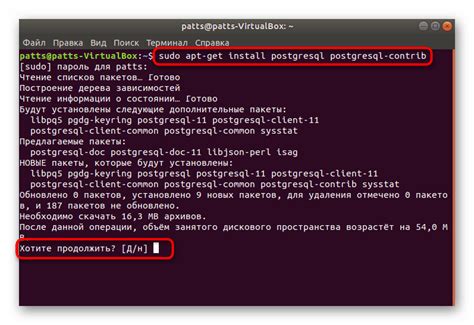
Шаг 1: Обновление пакетов системы
Перед установкой PostgreSQL рекомендуется обновить пакеты вашей системы Ubuntu. Для этого откройте терминал и выполните следующую команду:
sudo apt-get update
Шаг 2: Установка PostgreSQL
Чтобы установить PostgreSQL, выполните следующую команду в терминале:
sudo apt-get install postgresql
Шаг 3: Проверка установки
После установки можно проверить, работает ли PostgreSQL, выполните команду:
sudo -u postgres psql
Если вы видите приглашение "postgres#", значит, установка прошла успешно.
Теперь вы успешно установили PostgreSQL на Ubuntu. Вы можете начать использовать систему управления базами данных и создавать свои базы данных.
Шаг 1: Добавление репозитория PostgreSQL
Перед установкой PostgreSQL нужно добавить репозиторий, чтобы иметь доступ к последней версии ПО. Для этого выполните следующие команды:
- Откройте терминал и введите команду
sudo apt-get install wget ca-certificates, чтобы установить утилиту wget и сертификаты CA. - Далее, добавьте репозиторий PostgreSQL в вашу систему, выполнив команду
wget --quiet -O - https://www.postgresql.org/media/keys/ACCC4CF8.asc | sudo apt-key add -. - После успешного добавления ключа репозитория, выполните команду
sudo sh -c 'echo "deb http://apt.postgresql.org/pub/repos/apt/ $(lsb_release -cs)-pgdg main" >> /etc/apt/sources.list.d/pgdg.list', чтобы добавить репозиторий в список источников пакетов вашей операционной системы.
Теперь в вашей системе доступен репозиторий PostgreSQL, и вы можете установить его с помощью команды sudo apt-get update.
Шаг 2: Обновление системы и установка PostgreSQL
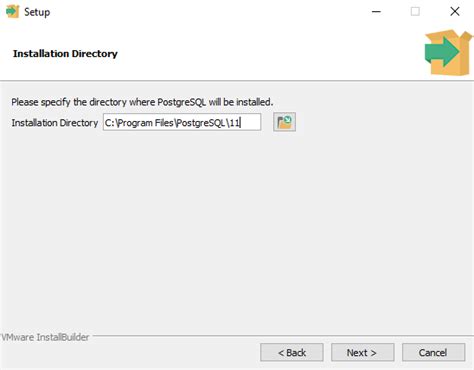
Перед установкой PostgreSQL необходимо обновить систему Ubuntu до последней версии, чтобы убедиться, что доступны все необходимые пакеты и обновления безопасности.
Чтобы обновить систему, выполните следующие команды в терминале:
| Команда | Описание |
|---|---|
| sudo apt-get update | Обновляет список доступных пакетов |
| sudo apt-get upgrade | Устанавливает доступные обновления |
После успешного обновления системы можно приступить к установке PostgreSQL.
Для установки PostgreSQL выполните следующие команды:
| Команда | Описание |
|---|---|
| sudo apt-get install postgresql | Устанавливает PostgreSQL |
После выполнения этих команд PostgreSQL будет успешно установлен на вашу систему.
Шаг 3: Создание нового пользователя и базы данных
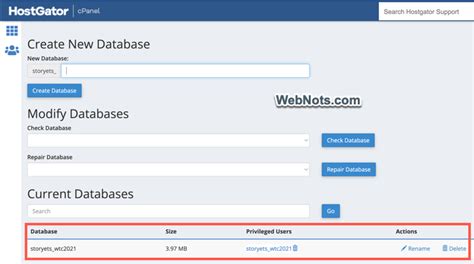
После установки PostgreSQL необходимо создать нового пользователя и базу данных для работы с ней. Вам потребуется выполнить следующие действия:
- Откройте командную строку и введите следующую команду:
- Следуйте инструкциям на экране и введите имя пользователя и тип подключения. Рекомендуется выбрать тип "superuser" для полного контроля над базой данных.
- После создания пользователя введите следующую команду для создания базы данных:
sudo -u postgres createuser --interactive
Эта команда позволит создать нового пользователя и настроить его права.
sudo -u postgres createdb [имя_базы_данных]
Замените [имя_базы_данных] на желаемое имя базы данных.
Теперь у вас есть новый пользователь и база данных, готовые для использования с PostgreSQL.
Шаг 4: Загрузка базы данных в PostgreSQL
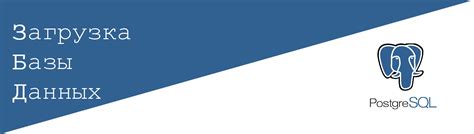
После успешной установки и настройки PostgreSQL на Ubuntu, процесс загрузки базы данных может быть выполнен следующим образом:
- Получите файл с данными базы данных. Это может быть файл с расширением .sql или .dump.
- Создайте новую базу данных в PostgreSQL, куда будет загружаться файл с данными.
- Используя командную строку, перейдите в директорию, где находится файл с данными.
- Запустите команду загрузки базы данных, указав путь к файлу и имя новой базы данных.
Команда для загрузки базы данных в PostgreSQL будет выглядеть примерно следующим образом:
$ psql -d ИМЯ_БАЗЫ_ДАННЫХ < ПУТЬ_К_ФАЙЛУ.sqlПосле выполнения команды, процесс загрузки базы данных будет запущен и может занять некоторое время, в зависимости от размера и сложности данных.
По окончании загрузки базы данных, вы можете проверить ее наличие, запустив команду:
$ psql -d ИМЯ_БАЗЫ_ДАННЫХВ результате вы увидите интерактивную консоль PostgreSQL, которая позволит вам работать с загруженной базой данных.